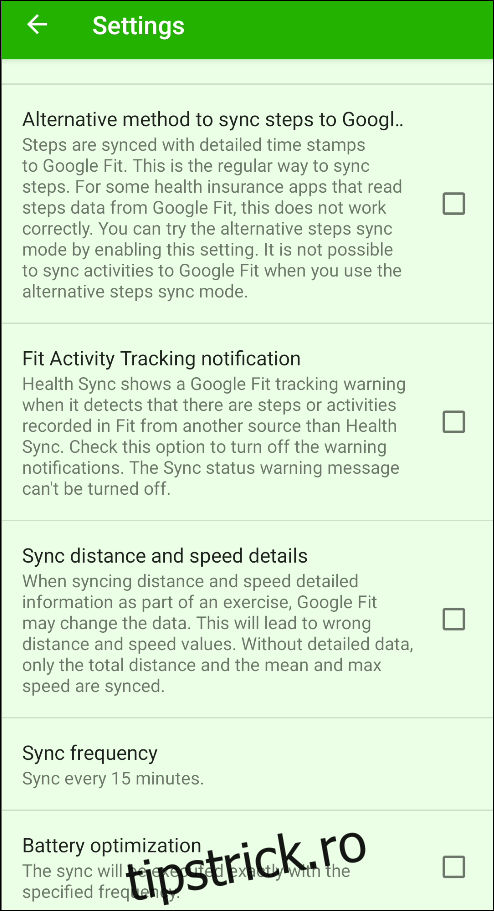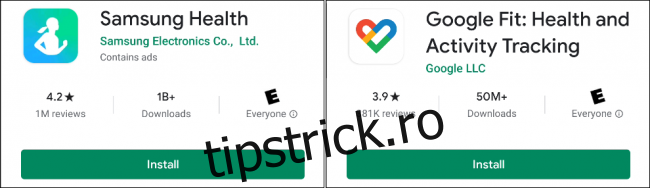Ceasurile inteligente Samsung Galaxy includ software-ul de fitness al companiei. Funcționează bine, dar dacă aveți deja date de fitness stocate în Google Fit? Din fericire, puteți sincroniza Samsung Health cu Google Fit și puteți păstra toate datele într-un singur loc.
Nu este posibil să instalați Google Fit pe un smartwatch Samsung Galaxy, dar puteți face următorul lucru cel mai bun. Cu o aplicație numită „Health Sync”, puteți folosi Samsung Health pentru urmărirea fitnessului și sincronizați toate datele cu Google Fit.
Înainte de a începe, veți avea nevoie de ambele Samsung Health și Google Fit instalat pe smartphone-ul tău Android. Asigurați-vă că v-ați conectat la Samsung Health cu același cont pe care l-ați folosit pentru a vă configura ceasul inteligent.
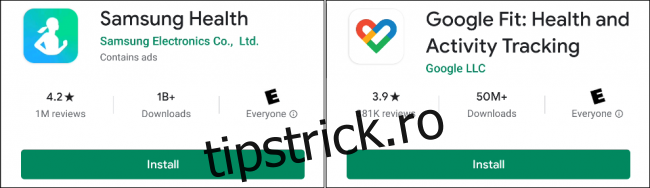
Apoi, instalați Sincronizarea sănătății pe telefonul dvs. Android.
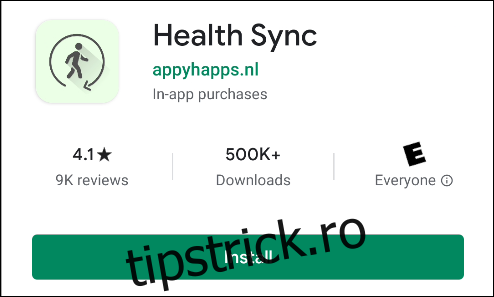
Deschideți aplicația, apoi atingeți „OK” pentru a începe „Primele acțiuni de utilizare”.
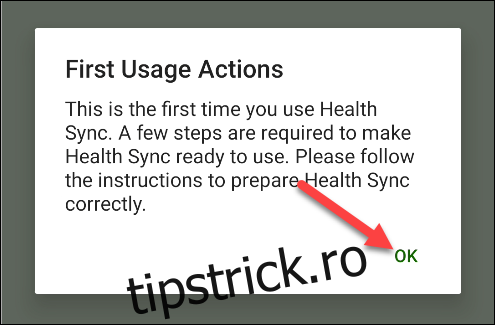
Următorul ecran explică faptul că veți putea alege în ce direcție doriți să sincronizați datele; atingeți „OK” pentru a continua.
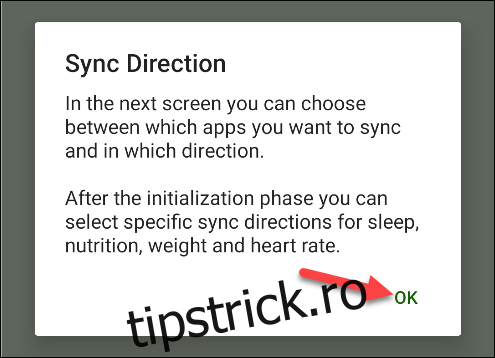
Selectați „Samsung Health” ca sursă de sincronizare de bază.
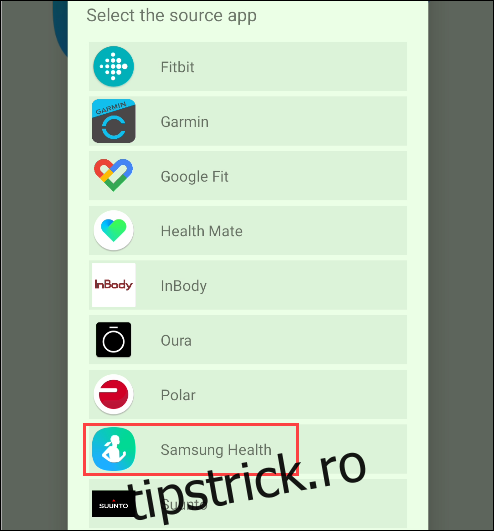
Apoi, atingeți „Google Fit” ca destinație de sincronizare, apoi atingeți „OK”.
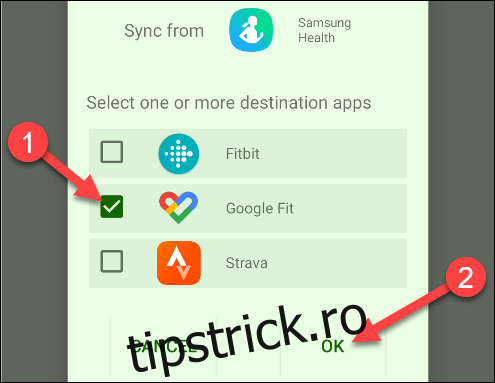
Pe ecranul „Acțiuni de inițializare”, atingeți „Verificați conexiunea Google Fit”.
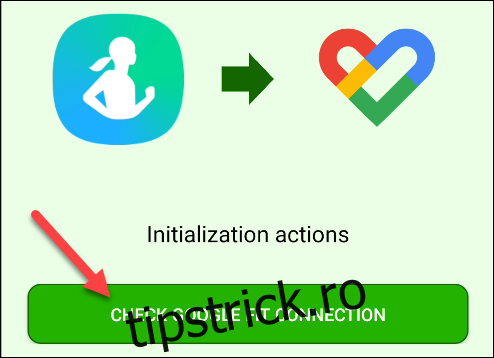
Aceasta deschide ecranul de conectare Google. Selectați contul pe care îl utilizați cu Google Fit.
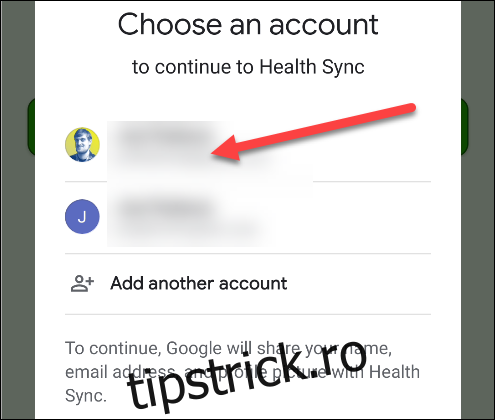
Apoi, atingeți „Permisiunea informațiilor despre activitate” pentru a acorda sincronizare a sănătății acces la activitatea dvs.
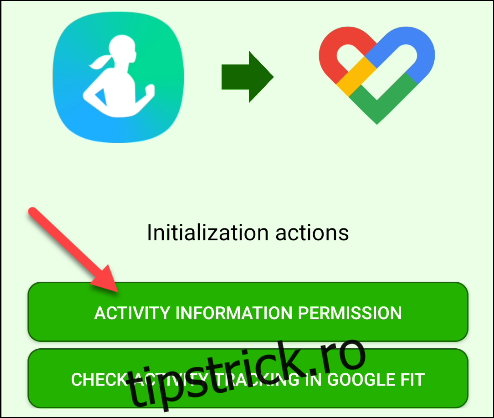
Atingeți „Permite” în fereastra pop-up de permisiuni.
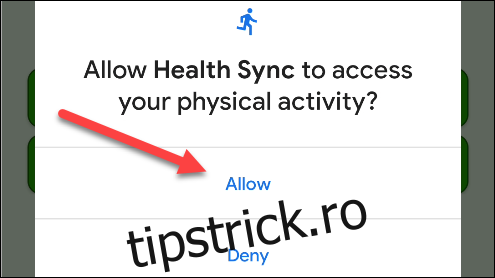
Acum, trebuie să modificați unele setări în Google Fit, astfel încât să nu interfereze cu sincronizarea fitnessului. Atingeți „Verificați urmărirea activității în Google Fit”.
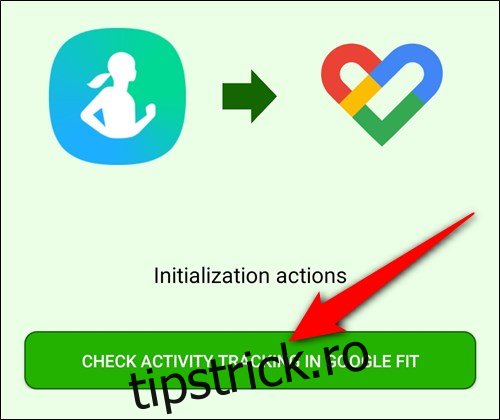
Apare un mesaj care vă indică să dezactivați „Urmăriți-vă activitățile” în Google Fit. Atingeți „OK” pentru a deschide aplicația Google Fit.
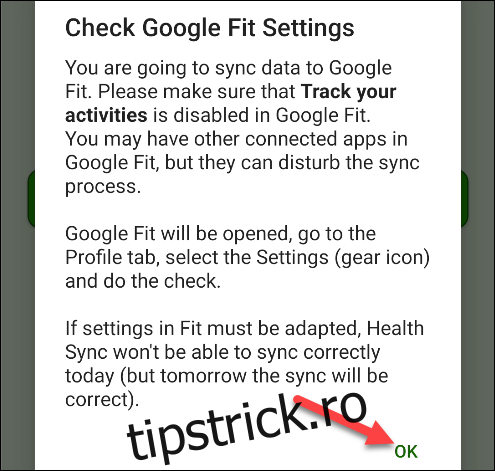
Se va lansa aplicația Google Fit. Atingeți „Profil” în bara de instrumente de jos.
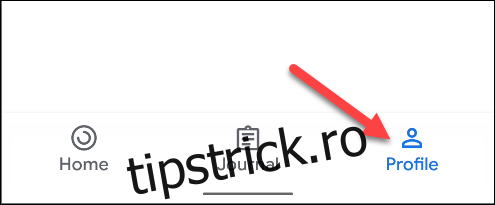
Atinge pictograma roată din dreapta sus pentru a deschide „Setări”.
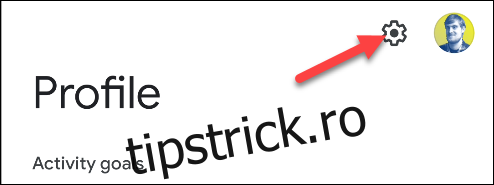
Derulați în jos și asigurați-vă că „Urmăriți-vă activitățile” este dezactivat. Acest lucru va asigura că Google Fit nu va interfera cu urmărirea Samsung Health.
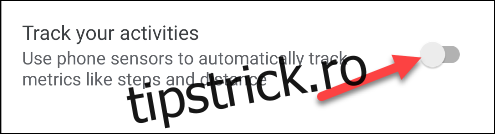
Părăsiți aplicația Google Fit și deschideți din nou aplicația Health Sync. Atingeți „OK” în fereastra pop-up „Inițializare terminată”.
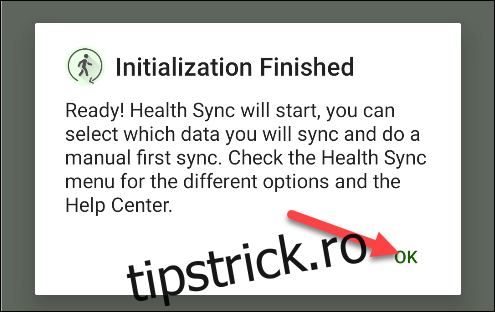
Acum, tot ce mai rămâne de făcut este să selectați datele de fitness pe care doriți să le sincronizați între servicii. Unele dintre acestea vor necesita permisiuni suplimentare.
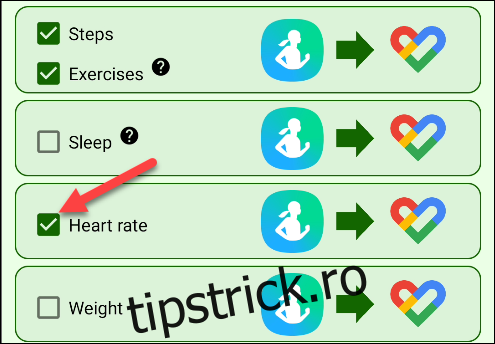
În cele din urmă, puteți merge la „Setări” pentru a ajusta lucruri precum frecvența de sincronizare și optimizarea bateriei. Pentru a face acest lucru, trebuie doar să atingeți pictograma cu trei puncte din dreapta sus.
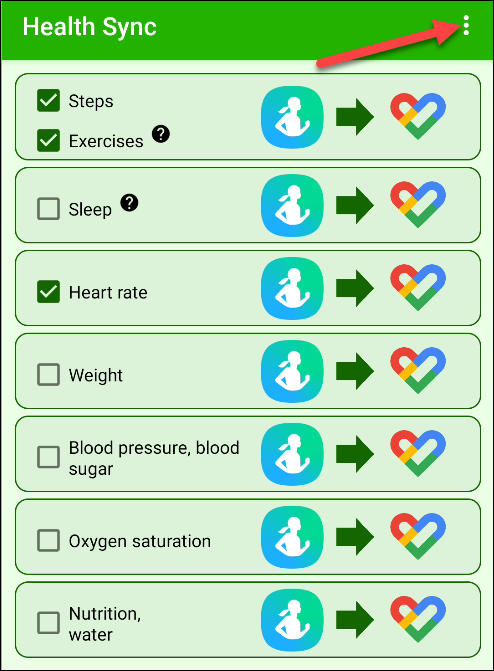
Apoi, atingeți „Setări”.
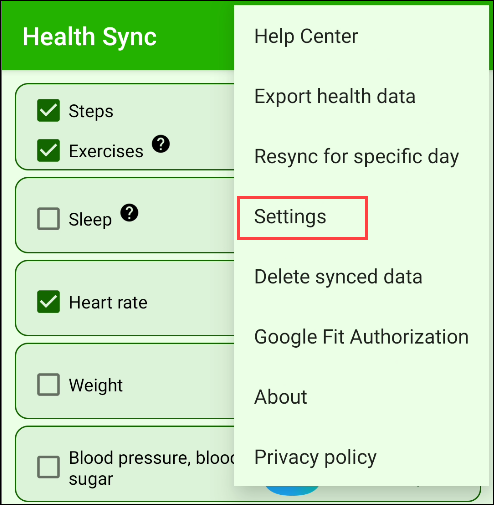
Asta e! Este posibil să primiți periodic notificări despre probleme cu starea de sincronizare, dar aplicația este foarte bună în a explica cum să le rezolvați.